Cnckad是一款用于鈑金制造的數沖編程軟件,他的繪圖功能強大,可以適用國內外所有的鈑金設備,支持目前全球所有型號的 CNC 轉塔沖床、激光切割機、等離子切割機和火焰切割機等機床設備,由于功能強大所以使用這款軟件的用戶也越來越多。kk下載為大家分享的Cnckad為破解版,使用完全免費哦!
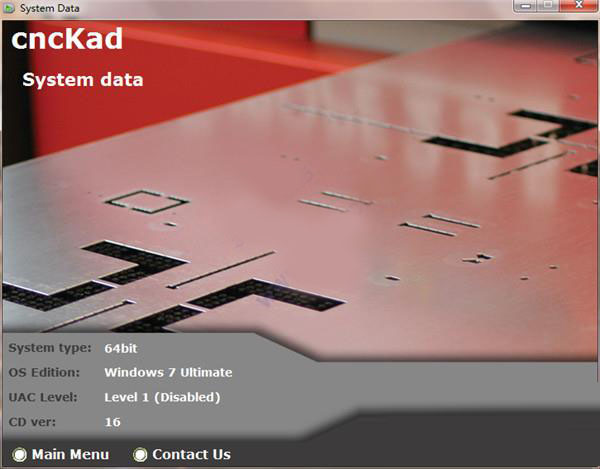
Cnckad破解版軟件詳情
Metalix cncKad是一款功能強大的一體化CAD / CAM鈑金軟件,支持各種機器,并具有強大的解決方案,可將零件從一種技術或機器類型移植到另一種技術或機器類型。它支持來自160多家制造商的1300多種不同機型,并根據需要添加了更多機型。它價格實惠且用戶友好,并提供全面的文檔和支持,支持整個設計到生產周期,支持所有板材加工技術,包括沖床,激光,等離子,火焰,水刀,剪切,銑削,鉆孔和組合機等。它擁有高級后處理和圖形模擬功能,比較給力的是,它作為一個在同一模塊中集成CAD / CAM功能的系統,為機器提供全方位的CAD / CAM功能,包括支持分揀和堆疊連接到機器上的設備。先進的技術結合了設計,自動和手動處理,自動和手動嵌套,高效的NC生成,圖形模擬和機器通信(DNC)。在幾何、尺寸和技術(沖壓/切割)完全相關,修改幾何圖形時,它會自動更新尺寸以及打孔或切割定義。這種功能強大的解決方案還可以將部件從一種技術或機器類型移植到另一種技術或機器類型,擁有最先進的技術 ,支持導入各種文件類型,通過導入2D或3D文件并能夠以最佳的產量和質量嵌套您的零件。
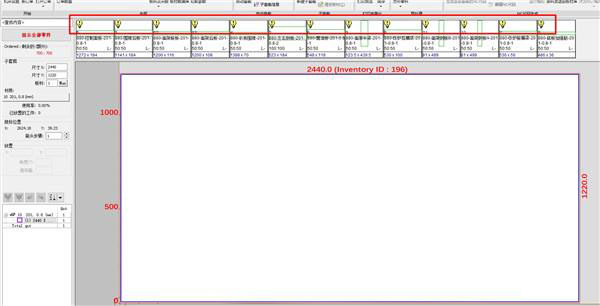
Cnckad安裝步驟
1、先從kk下載本文中的下載地址獲取到軟件包,解壓到當前文件夾,下載文件找到"Setup.exe"雙擊運行;
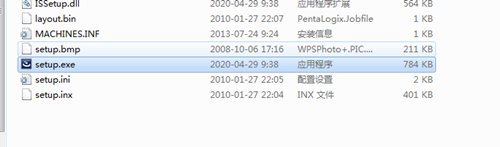
2、進入軟件的安裝向導界面,點擊Next;

3、選擇您需要進行安裝的軟件,選擇好之后,點擊Next;
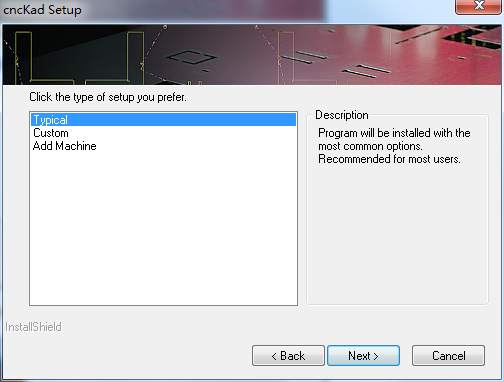
4、選擇用戶需要進行安裝的組件,不需要的將勾去掉,點擊Next;
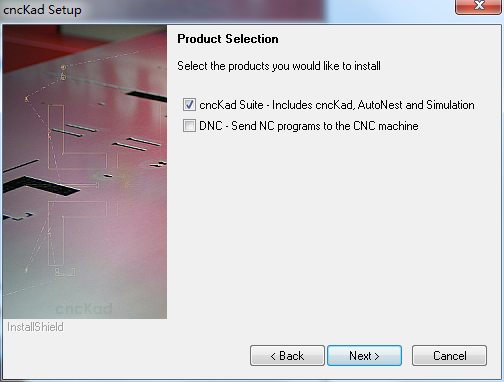
5、選擇軟件安裝的位置,默認安裝位置“C:MetalixcncKad.10”,華軍小編建議用戶們安裝在D盤,選擇好安裝位置后點擊Next;
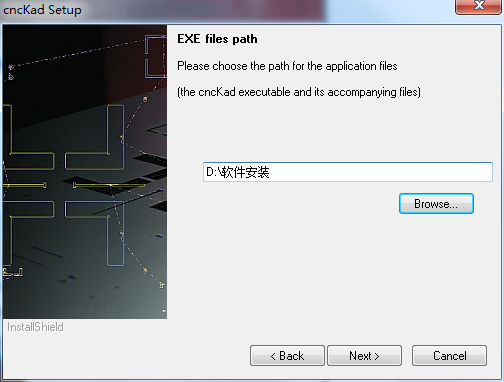
6、選擇您需要進行使用的語言,點擊Next;
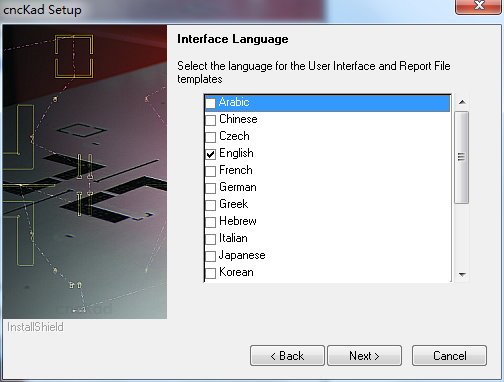
7、cnckad軟件已經準備好了進行快速的安裝,點擊Next;
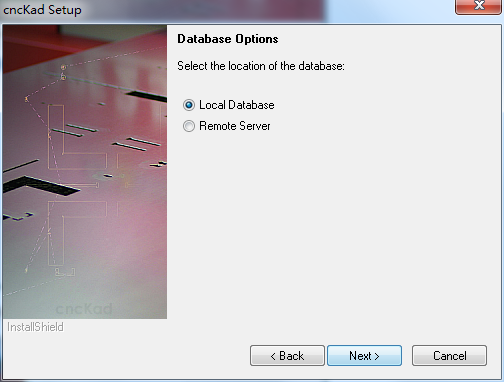
8、耐心等待Cnckad的安裝;
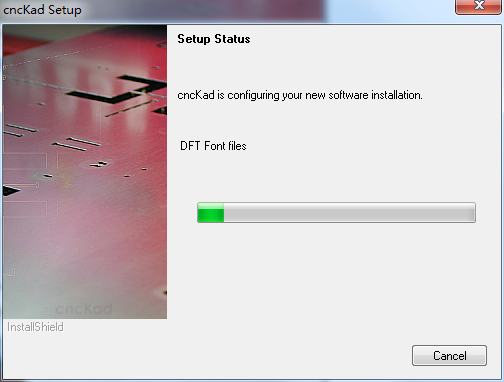
9、cnckad軟件已經安裝完成,點擊Finish;
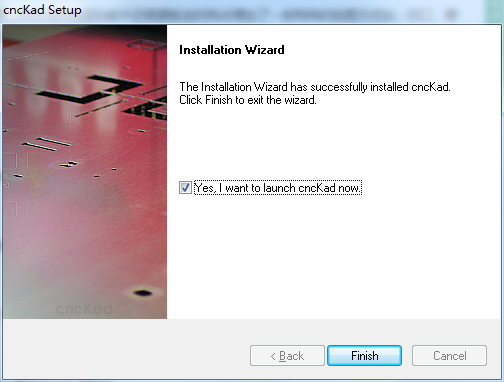
使用幫助
一、關于點擊的簡要說明
1.在使用cncKad時,請務必記住,起草的基本單位是實體。一個實體可以是一條線,一條弧,一個圓或一個點。在創建零件時,您需要選擇特定的實體或CAM進行操作。當你點擊你的鼠標來選擇一個特定的實體時,你必須記住,cncKad使用下面的過程來解釋你的動作
2.以下示例說明了此解釋過程(字母表示實體,數字表示點擊位置)
位置1意味著 - 實體A,實體的頂端,位于零件內部。
位置2 - 事先不可能確定;可能是A,B或C
位置3意味著 - 實體C,實體的右端,位于零件之外。
位置4意味著 - 實體D,實體的頂端,在零件內部。
3.選擇CAM(打孔或切割)時,您仍然必須單擊與此CAM關聯的實體:實體A已被蠶食;如果你想操作這個處理,你可以點擊點1或2,但不是在3,4或5。每個實體只能與一個進程關聯。如果你想在線上放置更多的進程,你應該把它分成幾個實體。
二、關于選擇的簡要說明
1.有兩種選擇模式:www.52shanhong.cn
預選這可以通過兩種方式完成:
o通過鼠標-首先選擇實體,然后執行命令。 按住Ctrl鍵,您可以一次選擇幾個實體。 單擊退出鍵取消選擇您的選擇。
o通過窗口-按窗口預選實體有兩種選擇,它們取決于您拖動窗口的一側:
在右側-拖動的窗口是堅實的。 只有完全落入窗口框架內的實體才會受到您將選擇應用于這些實體的命令的影響。
在左側-拖動的窗口是虛線的。 屬于窗口框架的所有實體都將受到影響。
選擇后-首先選擇命令,然后選擇您想要應用命令的實體。
三、創建一個新的部分
1.雙擊cncKad圖標打開程序。
2.從文件菜單(位于屏幕頂部)選擇New => New Part選項,或從標準工具欄中選擇New Part按鈕。將顯示以下對話框。在cncKad中打開新文件的過程與在Windows程序中打開任何新文件的過程相同 - 按下鍵盤上的Ctrl + N組合鍵。
3.在文件名框中用Exer1替換名稱Part1。您可以通過雙擊名稱“Part1”然后輸入新名稱來完成此操作。完成后,點擊保存按鈕。
4.現在將顯示以下對話框
5.定義尺寸的矩形將出現在屏幕上:
確保系統原點在屏幕的左下角開始。否則,這個練習中的一些命令的結果可能是錯誤的。
四、保存圖形
1.從文件菜單(在屏幕的頂部)選擇保存選項,零件將自動保存。通過按Ctrl + S組合鍵或使用保存圖標,圖形可以在任何階段快速保存。如果您想更改零件名稱,請選擇另存為。
2.在對話框頂部的工具欄中,輸入以下工具定義 - RO 8.單擊確定按鈕。如果此處輸入的工具不存在于工具庫中,則會出現工具數據對話框,使您可以添加它。在此階段點擊取消關閉對話框。直徑8圓形工具現在是當前工具,并顯示在屏幕左下角的工具端口中。
3.從常用工具欄 - 單擊添加打孔按鈕。將顯示以下對話框。
用戶可以用另一個直徑的工具沖一個直徑的圓。該工具將始終捕捉到圓圈的中心。
一個洞(或任何實體)只能打一次。
4.你會注意到,所有的沖孔定義都可以從這個對話框中設置,包括要使用的工具。定義如上所示的參數并單擊確定按鈕。
5.對話框將消失,用戶將能夠點擊要打孔的實體。用光標,點擊要打孔的四個孔。將光標的交點放置在要打孔的實體附近(不要試圖將工具放入輪廓中,這不是必需的),然后單擊鼠標左鍵。輪廓將填充艙口線,表示此輪廓為打孔。
進入cncKad的CAM(沖壓)階段后,表格和夾具與零件一起顯示。在CAD(繪圖)階段,只顯示零件。
工作表顯示為紅色矩形,表格為棕色矩形,夾具為工作表底部的紅色矩形。夾具周圍的藍色矩形表示當前所選工具的夾具死區。
功能
切割功能
自動輪廓檢查和修正材料類型、厚度的參數,保證最優化的切割效果。尖角回路,微連接及漢字切割
繪圖功能
cncKad的繪圖功能強大,使用直觀方便,除標準的繪圖功能外還根據扳金的特點增加了一些特殊的繪圖方式如:切口、腰圓、三角形、倒角和倒圓角、輪廓捏合、形狀的檢查編輯及自動修正、漢字切割或沖壓、DXF/IGES/CADL/DWG文件的輸入等。
DNC傳輸
采用Windows界面的傳輸模塊,使PC和設備之間的傳輸變的非常容易,還可以從設備中批量輸出程序到PC中
支架功能
將工作臺的鐵格架視為套裁的背景層,進行自動排料,以減少激光機工作臺的背景反射。
多版排料
無論零件的數量多少,AutoNest都可以連續地在排滿一張鋼板之后,繼續排出其他鋼板的排樣,直至完成全部零件的排樣工作。
數據報告
可以打印包含全部信息在內的數據報告,如:零件數量、加工時間、模具設定等信息。
廢料切割
自動識別零件內的內孔,從零件清單中自動加入零件至內孔廢料中。
從NC到圖形
無論是手寫的還是用其他方法編寫的NC代碼,都可以簡單地轉換成零件圖形。
特色
1、支持現階段全世界全部型號規格的CNC數控沖床高速沖床、激光切割機、等離子切割機機和數控火焰切割等機械設備,支持的有下邊的生產廠家:
德國通快(TRUMPF)、德國RAS、德國EDEL、德國BOSCH數控沖床BOSCHERT、日本天田(AMADA)、日本斗山KOMATSU、日本村田MURATEC、日本MAZAK、日本NTC(日平富山)、三菱MITSUBISHI、德國(FINN-POWER)、日本日清紡NISSHINBO、法國RASKIA、法國BYSTRONIC激光切割機、丹麥HACO、丹麥(LVD)、美國史翠柏(STRIPPIT)、意大利EUROMAC企業、意大利AMS、意大利優洛麥克風(EUROMAC)數控沖床、意大利普瑞瑪工業生產企業PRIMA、意大利DAVI,CR,SIMASV,非洲MLI、澳大利亞WHITNEY、斗山DAEWOO、意大利DANOBAT、臺勵福數控沖床TAILIFT、梁發記LFK、濟南市凱豐KF、濟南市捷邁HYDRO、金周圍JIN_FANG_YUAN、揚力yangli、徐鍛XUZHOU、江蘇省亞威YAWEI、沃克曼WORKMAN這些。
2、支持機器設備整個過程的CNC實際操作,在其中包含制圖、全自動或互動式處理方法、后置攝像頭解決、CNC程序流程仿真模擬、手動式和全自動套裁、NC文檔的免費下載和提交。
3、能夠立即鍵入Autocad、SolidEdge、SolidWork和CadKey等待名CAD手機軟件轉化成的圖形文件。
4、手機軟件支持各種不同的數控機械,能夠把一個零件轉化成不一樣機器設備的NC文檔,供幾臺機器設備另外生產加工一個零件時應用。

 Cnckad(CAD/CAM數沖軟件) v16.5破解版2.14GB
Cnckad(CAD/CAM數沖軟件) v16.5破解版2.14GB MASTERCAM2019 v9.1破解版550M
MASTERCAM2019 v9.1破解版550M SolidCAM/CAD 2020完美激活版 V2020破解版10GB
SolidCAM/CAD 2020完美激活版 V2020破解版10GB UGNX安裝包 8GB
UGNX安裝包 8GB Mastercam(CAD制圖輔助工具) v9.1131.51MB
Mastercam(CAD制圖輔助工具) v9.1131.51MB Cimatron(制造CAD/CAM軟件) v1.07.79GB
Cimatron(制造CAD/CAM軟件) v1.07.79GB